그룹 만들기
그룹을 만들고 사용자 및 그룹을 추가하려면 다음을 수행합니다.
-
새 그룹


-
그룹의 이름을 입력하고 다음을 탭합니다.
-
연락처 또는 그룹을 추가하려면 목록을 스크롤하여 추가하거나 검색 상자에서 검색합니다.
참고: Microsoft 365 회사 계정을 연결한 경우 디렉터리 섹션에서 organization 사용자를 검색할 수 있습니다.
-
다음을 탭합니다.
-
그룹 아이콘을 선택합니다.
-
완료를 탭하여 그룹을 만들면 채팅 목록에 표시됩니다.

참고: 그룹에 하나 이상의 그룹을 추가하면 그룹이 계층적 그룹이 됩니다.
새 그룹을 탭하여 사람 탭에서 그룹을 만들 수도 있습니다.
공용 그룹 만들기
모든 사용자가 그룹을 찾고 조인할 수 있도록 공용 그룹을 만들 수 있습니다. 공용 그룹을 만들려면 다음을 수행합니다.
-
새 공용 그룹


-
그룹의 이름 및 선택적 설명을 입력하고 다음을 탭 합니다.
-
해시태그를 추가한 다음 , 다음을 탭합니다.
참고: 검색 탭의 선택한 해시태그 아래에 그룹이 표시됩니다. 그룹을 구분할 뿐만 아니라 설명하는 해시태그를 선택합니다. 최대 10개의 해시태그를 추가할 수 있습니다.
-
웹 링크를 추가하고 알림 설정을 검토한 다음 다음을 탭 합니다.
참고: 웹 링크는 그룹의 웹 페이지를 만듭니다. kaizala에 없는 사람 이 링크를 사용하여 그룹에 가입할 수 있습니다. 기억하기 쉬운 링크를 선택하고 그룹을 설명합니다. 웹 링크는 5~60자 사이일 수 있습니다.
참고: 공개 그룹을 만들 때 Kaizala 연락처에 알림이 전송됩니다. Kaizala 연락처에 새 공개 그룹에 대해 알리지 않으려면 검사 상자를 지웁니다.
-
구성원을 추가하려면 목록을 스크롤하여 추가하거나 검색 상자에서 검색합니다.
참고: organization 디렉터리의 그룹 또는 사용자를 공용 그룹에 추가할 수 없습니다.
-
다음을 탭합니다.
-
그룹 아이콘을 선택합니다.
-
완료를 탭하여 그룹을 만들면 채팅 목록에 표시됩니다.
-
이제 그룹이 제공된 해시태그와 함께 검색 탭에 표시됩니다. 사람 이름, 설명, 해시태그 또는 웹링크로 그룹을 검색하여 그룹에 가입할 수도 있습니다.
참고: 모든 사용자가 공용 그룹을 검색하고 조인할 수 있습니다. 이 작업은 나중에 실행 취소할 수 없습니다.
브로드캐스트 그룹 만들기
브로드캐스트 그룹을 만들고 필요에 따라 모든 사람이 그룹을 찾아 참가할 수 있도록 공개할 수 있습니다. 브로드캐스트 그룹을 만들려면 다음을 수행합니다.
-
새 브로드캐스트 그룹


-
그룹의 이름 및 선택적 설명을 입력합니다.
-
브로드캐스트 그룹을 공개하지 않으려면 누구나 이 그룹 검사 찾아 참가 가능 상자의 선택을 취소하고 다음을 탭합니다.
-
해시태그를 추가한 다음 , 다음을 탭합니다.
참고: 검색 탭의 선택한 해시태그 아래에 그룹이 표시됩니다. 그룹을 구분할 뿐만 아니라 설명하는 해시태그를 선택합니다. 최대 10개의 해시태그를 추가할 수 있습니다.
-
웹 링크를 추가하고 알림 설정을 검토한 다음 다음을 탭 합니다.
참고: 웹 링크는 그룹의 웹 페이지를 만듭니다. kaizala에 없는 사람 이 링크를 사용하여 그룹에 가입할 수 있습니다. 기억하기 쉬운 링크를 선택하고 그룹을 설명합니다. 웹 링크는 5~60자 사이일 수 있습니다.
참고: 공개 그룹을 만들 때 Kaizala 연락처에 알림이 전송됩니다. Kaizala 연락처에 새 공개 그룹에 대해 알리지 않으려면 검사 상자를 지웁니다.
-
구독자를 추가하려면 목록을 스크롤하여 추가하거나 검색 상자에서 검색합니다.
참고: organization 디렉터리의 그룹 또는 사용자를 브로드캐스트 그룹에 추가할 수 없습니다.
-
다음을 탭합니다.
-
그룹 아이콘을 선택합니다.
-
완료를 탭하여 그룹을 만들면 채팅 목록에 표시됩니다.
-
이제 그룹이 제공된 해시태그와 함께 검색 탭에 표시됩니다. 사람 이름, 설명, 해시태그 또는 웹링크로 그룹을 검색하여 그룹에 가입할 수도 있습니다.
참고: 모든 사람이 공용 브로드캐스트 그룹을 검색하고 조인할 수 있습니다. 이 작업은 나중에 실행 취소할 수 없습니다.
그룹에 사용자 초대
그룹 초대 링크를 사용하여 사용자 초대
그룹 초대 링크를 사용하여 그룹에 사용자를 추가할 수도 있습니다. 사람 링크를 클릭하여 그룹에 조인할 수 있습니다.
초대 링크를 보내려면 다음을 수행합니다.
-
채팅 목록에서 그룹 대화를 엽니다.
-
그룹 정보 페이지에서 초대 사람 탭합니다.
-
링크 탭을 탭한 다음 앱의 아이콘 중 하나를 탭하여 사용자와 링크를 공유합니다.
참고: 링크를 받는 사람은 누구나 그룹에 가입할 수 있습니다. 추가 인증 메커니즘은 없습니다.
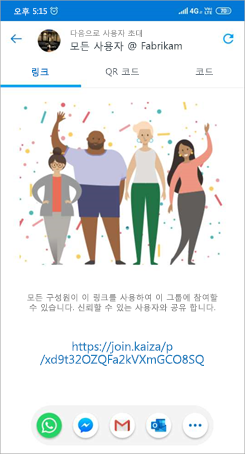
QR 코드를 사용하여 사용자 초대
QR 코드를 사용하여 그룹에 사용자를 초대할 수도 있습니다. 사람 QR 코드를 검사하여 그룹에 조인할 수 있습니다.
QR 코드를 공유하려면 다음을 수행합니다.
-
채팅 목록에서 그룹 대화를 엽니다.
-
그룹 정보 페이지에서 초대 사람 탭합니다.
-
QR 코드 탭을 탭한 다음 공유를 탭하여 QR 코드를 사용자와 공유합니다.
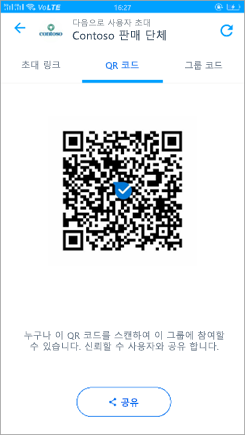
그룹 코드를 사용하여 사용자 초대
그룹에 가입하기 위한 키로 사용자와 공유하도록 숫자 코드를 생성할 수 있습니다.
그룹 코드를 공유하려면 다음을 수행합니다.
-
채팅 목록에서 그룹 대화를 엽니다.
-
그룹 정보 페이지에서 사람 추가를 탭합니다.
-
그룹 코드 탭을 탭한 다음 검색 위치를 설정하고 범위와 기간을 설정합니다.
-
근처에 있는 사람 추가를 탭한 다음 완료를 탭하여 그룹 코드를 사용자와 공유합니다.
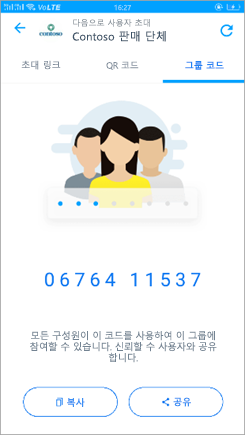
그룹에 대한 초대 링크나 코드 철회
새 초대 링크 또는 코드 집합을 해지하거나 생성하려면 다음을 수행합니다.
-
채팅 목록에서 그룹 대화를 엽니다.
-
그룹 정보 페이지에서 초대 사람 탭합니다.
-
오른쪽 위 모서리에서

-
취소를 탭하여 초대 링크, QR 코드 또는 그룹 코드를 비활성화합니다.
그룹을 검색 가능으로 만들기
가까운 사용자가 그룹을 검색할 수 있도록 설정
특정 기간 동안 주변 사용자에게 그룹을 검색할 수 있도록 할 수 있습니다.
그룹을 검색할 수 있도록 하려면 다음을 수행합니다.
-
채팅 목록에서 그룹 대화를 엽니다.
-
그룹 정보 페이지에서 사람 추가를 탭합니다.
-
검색 위치를 설정하고 범위 및 기간을 설정합니다.
-
근처에 있는 사람 추가를 탭한 다음 완료를 탭합니다.
그룹을 대중에게 검색 가능하도록 설정
모든 사용자가 그룹을 찾고 조인할 수 있도록 그룹을 공개할 수 있습니다.
그룹을 공개하려면 다음을 수행합니다.
-
그룹 정보 페이지에서 공용 그룹 또는 공용 브로드캐스트를 탭합니다.
-
그룹에 대한 이름 및 설명을 검토하고 필요에 따라 편집한 다음 , 다음을 탭합니다.
-
해시태그를 추가한 다음 , 다음을 탭합니다.
참고: 검색 탭의 선택한 해시태그 아래에 그룹이 표시됩니다. 그룹을 구분할 뿐만 아니라 설명하는 해시태그를 선택합니다. 최대 10개의 해시태그를 추가할 수 있습니다.
-
웹 링크를 추가하고 알림 설정을 검토한 다음 다음을 탭 합니다.
참고: 웹 링크는 그룹의 웹 페이지를 만듭니다. kaizala에 없는 사람 이 링크를 사용하여 그룹에 가입할 수 있습니다. 기억하기 쉬운 링크를 선택하고 그룹을 설명합니다. 웹 링크는 5~60자 사이일 수 있습니다.
참고: 공개 그룹을 만들 때 Kaizala 연락처에 알림이 전송됩니다. Kaizala 연락처에 새 공개 그룹에 대해 알리지 않으려면 검사 상자를 지웁니다.
-
그룹을 검토한 다음 완료를 탭 합니다.
-
이제 그룹이 제공된 해시태그와 함께 검색 탭에 표시됩니다. 사람 이름, 설명, 해시태그 또는 웹링크로 그룹을 검색하여 그룹에 가입할 수도 있습니다.
참고: 모든 사용자가 공용 그룹을 검색하고 조인할 수 있습니다. 이 작업은 나중에 실행 취소할 수 없습니다.










